리눅스에서 dev/hda5는 무엇을 의미합니까?
Linux의
dev/hda5는 IDE0 인터페이스에 있는 메인 디스크의 논리 파티션을 나타냅니다. 모든 Linux 장치는 "/dev" 디렉터리에 파일로 표시되며, ".dev" 디렉터리에서 "hd"로 시작하는 장치는 IDE 하드 디스크입니다. 장치 이름의 세 번째 문자는 첫 번째 하드 디스크(기본 디스크라고도 함)를 나타내며, 숫자 1~4는 기본 파티션 또는 확장 파티션을 나타내는 데 사용됩니다. 논리 파티션의 번호는 5부터 시작합니다.
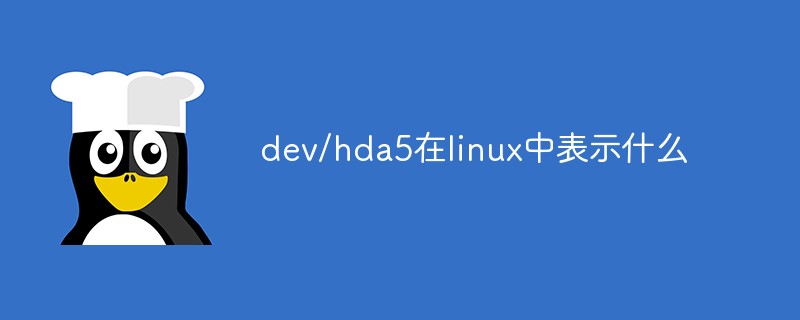
이 튜토리얼의 운영 환경: linux7.3 시스템, Dell G3 컴퓨터. Linux의
dev/hda5는 IDE0 인터페이스에 있는 메인 디스크의 논리 파티션을 나타냅니다.
Linux의 모든 장치는 /dev 디렉터리에 파일로 표시됩니다. .dev 디렉터리에서 "hd"로 시작하는 장치는 IDE 하드 디스크이고, "sd"로 시작하는 장치는 SCSI 하드 디스크입니다.
장치 이름의 세 번째 문자인 a는 첫 번째 하드 디스크(마스터 디스크이기도 함)를 의미하고, b는 두 번째 하드 디스크(슬레이브 디스크이기도 함)를 의미합니다.
파티션은 숫자로 표시됩니다. 숫자 1~4는 기본 파티션 또는 확장 파티션을 나타내는 데 사용됩니다. 논리 파티션 번호는 5부터 시작합니다. IDE0 인터페이스에 있는 메인 디스크의 기본 파티션은 /dev/hda1이라고 하며, /dev/hda2는 IDE0 인터페이스에 있는 메인 디스크의 확장 파티션을 나타냅니다. /dev/hda5
Linux 논리 파티션
파티션이 더 필요할 때 기본 파티션 중 하나를 버려야 합니다. 일반적으로 기본 파티션 3개를 만든 후 네 번째 파티션을 확장 파티션으로 나눈 다음 확장 파티션을 여러 개의 논리 파티션으로 나누어 사용하세요.
1. 4개의 기본 파티션 생성 효과 시연
1) 4개의 파티션 생성(구체적인 단계는 이전 기사 참조)
//进入分区工具
[root@localhost ~]# fdisk /dev/sdb
欢迎使用 fdisk (util-linux 2.23.2)。
更改将停留在内存中,直到您决定将更改写入磁盘。
使用写入命令前请三思。
命令(输入 m 获取帮助):n
Partition type:
p primary (3 primary, 0 extended, 1 free)
e extended
Select (default e): p
已选择分区 4
起始 扇区 (5015552-10485759,默认为 5015552):
将使用默认值 5015552
Last 扇区, +扇区 or +size{K,M,G} (5015552-10485759,默认为 10485759):
将使用默认值 10485759
分区 4 已设置为 Linux 类型,大小设为 2.6 GiB
命令(输入 m 获取帮助):w
The partition table has been altered!
Calling ioctl() to re-read partition table.
WARNING: Re-reading the partition table failed with error 16: 设备或资源忙.
The kernel still uses the old table. The new table will be used at
the next reboot or after you run partprobe(8) or kpartx(8)
正在同步磁盘。2) 다섯 번째 파티션 생성을 시도합니다. partition
[root@localhost ~]# fdisk /dev/sdb 欢迎使用 fdisk (util-linux 2.23.2)。 更改将停留在内存中,直到您决定将更改写入磁盘。 使用写入命令前请三思。 //创建第五个分区提示需要放弃一个主分区创建一个扩展分区 命令(输入 m 获取帮助):n If you want to create more than four partitions, you must replace a primary partition with an extended partition first. 命令(输入 m 获取帮助):p //展示分区表 磁盘 /dev/sdb:5368 MB, 5368709120 字节,10485760 个扇区 Units = 扇区 of 1 * 512 = 512 bytes 扇区大小(逻辑/物理):512 字节 / 512 字节 I/O 大小(最小/最佳):512 字节 / 512 字节 磁盘标签类型:dos 磁盘标识符:0x6928af85 设备 Boot Start End Blocks Id System /dev/sdb1 2048 4196351 2097152 83 Linux /dev/sdb2 4196352 4605951 204800 83 Linux /dev/sdb3 4605952 5015551 204800 83 Linux /dev/sdb4 5015552 10485759 2735104 83 Linux 命令(输入 m 获取帮助):
3) 4번째 주 파티션을 삭제하고 확장 파티션으로 나눕니다
命令(输入 m 获取帮助):d //输入d删除分区
分区号 (1-4,默认 4):4 //选择删除4号分区
分区 4 已删除
命令(输入 m 获取帮助):n //现在可以创建分区了
Partition type:
p primary (3 primary, 0 extended, 1 free)
e extended
Select (default e): e //选择创建扩展分区
已选择分区 4 //自动选择最后4号分区
起始 扇区 (5015552-10485759,默认为 5015552):
将使用默认值 5015552
//直接回车表示将剩余所有空间分给扩展分区
Last 扇区, +扇区 or +size{K,M,G} (5015552-10485759,默认为 10485759):
将使用默认值 10485759
分区 4 已设置为 Extended 类型,大小设为 2.6 GiB
命令(输入 m 获取帮助):p
磁盘 /dev/sdb:5368 MB, 5368709120 字节,10485760 个扇区
Units = 扇区 of 1 * 512 = 512 bytes
扇区大小(逻辑/物理):512 字节 / 512 字节
I/O 大小(最小/最佳):512 字节 / 512 字节
磁盘标签类型:dos
磁盘标识符:0x6928af85
设备 Boot Start End Blocks Id System
/dev/sdb1 2048 4196351 2097152 83 Linux
/dev/sdb2 4196352 4605951 204800 83 Linux
/dev/sdb3 4605952 5015551 204800 83 Linux
/dev/sdb4 5015552 10485759 2735104 5 Extended
命令(输入 m 获取帮助):파티션 표를 보면 sdb4의 종류가 확장(extended partition), 확장 파티션(extended partition)임을 알 수 있습니다 데이터를 저장할 수 없으며, 사용하려면 여러 개의 논리 파티션으로 나누어야 합니다. 논리 파티션 수에는 제한이 없습니다.
4) 논리 파티션 생성
命令(输入 m 获取帮助):n //创建分区
All primary partitions are in use
添加逻辑分区 5 //默认直接创建5号逻辑分区
起始 扇区 (5017600-10485759,默认为 5017600):
将使用默认值 5017600
Last 扇区, +扇区 or +size{K,M,G} (5017600-10485759,默认为 10485759):+200M //大小设置200M
分区 5 已设置为 Linux 类型,大小设为 200 MiB
命令(输入 m 获取帮助):p //查看分区表
磁盘 /dev/sdb:5368 MB, 5368709120 字节,10485760 个扇区
Units = 扇区 of 1 * 512 = 512 bytes
扇区大小(逻辑/物理):512 字节 / 512 字节
I/O 大小(最小/最佳):512 字节 / 512 字节
磁盘标签类型:dos
磁盘标识符:0x6928af85
设备 Boot Start End Blocks Id System
/dev/sdb1 2048 4196351 2097152 83 Linux
/dev/sdb2 4196352 4605951 204800 83 Linux
/dev/sdb3 4605952 5015551 204800 83 Linux
/dev/sdb4 5015552 10485759 2735104 5 Extended
/dev/sdb5 5017600 5427199 204800 83 Linux //逻辑分区创建成功
命令(输入 m 获取帮助):n //继续创建分区
All primary partitions are in use
添加逻辑分区 6 //默认添加逻辑分区
起始 扇区 (5429248-10485759,默认为 5429248):
将使用默认值 5429248
Last 扇区, +扇区 or +size{K,M,G} (5429248-10485759,默认为 10485759)://将剩余空间全分配给6号逻辑分区
将使用默认值 10485759
分区 6 已设置为 Linux 类型,大小设为 2.4 GiB
命令(输入 m 获取帮助):p //查看分区表
磁盘 /dev/sdb:5368 MB, 5368709120 字节,10485760 个扇区
Units = 扇区 of 1 * 512 = 512 bytes
扇区大小(逻辑/物理):512 字节 / 512 字节
I/O 大小(最小/最佳):512 字节 / 512 字节
磁盘标签类型:dos
磁盘标识符:0x6928af85
设备 Boot Start End Blocks Id System
/dev/sdb1 2048 4196351 2097152 83 Linux
/dev/sdb2 4196352 4605951 204800 83 Linux
/dev/sdb3 4605952 5015551 204800 83 Linux
/dev/sdb4 5015552 10485759 2735104 5 Extended
/dev/sdb5 5017600 5427199 204800 83 Linux
/dev/sdb6 5429248 10485759 2528256 83 Linux
命令(输入 m 获取帮助):w //保存分区
The partition table has been altered!
Calling ioctl() to re-read partition table.
WARNING: Re-reading the partition table failed with error 16: 设备或资源忙.
The kernel still uses the old table. The new table will be used at
the next reboot or after you run partprobe(8) or kpartx(8)
正在同步磁盘。
[root@localhost ~]#2. 파티션 테이블 새로 고침, 포맷 및 마운트
여기서 말하는 것은 컴퓨터를 다시 시작하는 것입니다. 마운트 정보는 단지 디스크 학습 및 이해의 편의를 위한 것입니다. 영구 마운트를 위해서는 나중에 설명할 마운트 해제 명령을 etc/fstab에 작성해야 합니다.
이전 글처럼 파티션 테이블을 새로고침 및 포맷하고, 마운트할 폴더를 생성한 후, 지정된 폴더에 파티션을 마운트합니다.
참고: 확장 파티션은 마운트할 수 없으며 확장 파티션으로 구분된 논리 파티션만 마운트할 수 있습니다.
//1、刷新分区表 //直接查看分区表,发现刚刚创建的分区没有显示出来。 [root@localhost ~]# lsblk NAME MAJ:MIN RM SIZE RO TYPE MOUNTPOINT sda 8:0 0 20G 0 disk ├─sda1 8:1 0 1000M 0 part /boot └─sda2 8:2 0 19G 0 part ├─centos-root 253:0 0 17G 0 lvm / └─centos-swap 253:1 0 2G 0 lvm [SWAP] sdb 8:16 0 5G 0 disk ├─sdb1 8:17 0 2G 0 part ├─sdb2 8:18 0 200M 0 part /mnt/disk2 └─sdb3 8:19 0 200M 0 part /mnt/fisk3 sdc 8:32 0 5G 0 disk sdd 8:48 0 5G 0 disk sde 8:64 0 5G 0 disk sdf 8:80 0 5G 0 disk sdg 8:96 0 5G 0 disk sdh 8:112 0 5G 0 disk sdi 8:128 0 5G 0 disk sr0 11:0 1 4.4G 0 rom /run/media/root/CentOS 7 x86_64 //刷新分区表 [root@localhost ~]# partprobe /dev/sdb //刷新之后查看分区表,发现刚刚创建的所有分区都显示出来了 [root@localhost ~]# lsblk NAME MAJ:MIN RM SIZE RO TYPE MOUNTPOINT sda 8:0 0 20G 0 disk ├─sda1 8:1 0 1000M 0 part /boot └─sda2 8:2 0 19G 0 part ├─centos-root 253:0 0 17G 0 lvm / └─centos-swap 253:1 0 2G 0 lvm [SWAP] sdb 8:16 0 5G 0 disk ├─sdb1 8:17 0 2G 0 part ├─sdb2 8:18 0 200M 0 part /mnt/disk2 ├─sdb3 8:19 0 200M 0 part /mnt/fisk3 ├─sdb4 8:20 0 512B 0 part ├─sdb5 8:21 0 200M 0 part └─sdb6 8:22 0 2.4G 0 part sdc 8:32 0 5G 0 disk sdd 8:48 0 5G 0 disk sde 8:64 0 5G 0 disk sdf 8:80 0 5G 0 disk sdg 8:96 0 5G 0 disk sdh 8:112 0 5G 0 disk sdi 8:128 0 5G 0 disk sr0 11:0 1 4.4G 0 rom /run/media/root/CentOS 7 x86_64 //2、格式化 //格式化sbd5和sdb6,用分号隔开直接运行两个命令。 [root@localhost ~]# mkfs.ext4 /dev/sdb5;mkfs.ext4 /dev/sdb6 mke2fs 1.42.9 (28-Dec-2013) 文件系统标签= OS type: Linux 块大小=1024 (log=0) 分块大小=1024 (log=0) Stride=0 blocks, Stripe width=0 blocks 51200 inodes, 204800 blocks 10240 blocks (5.00%) reserved for the super user 第一个数据块=1 Maximum filesystem blocks=33816576 25 block groups 8192 blocks per group, 8192 fragments per group 2048 inodes per group Superblock backups stored on blocks: 8193, 24577, 40961, 57345, 73729 Allocating group tables: 完成 正在写入inode表: 完成 Creating journal (4096 blocks): 完成 Writing superblocks and filesystem accounting information: 完成 mke2fs 1.42.9 (28-Dec-2013) 文件系统标签= OS type: Linux 块大小=4096 (log=2) 分块大小=4096 (log=2) Stride=0 blocks, Stripe width=0 blocks 158080 inodes, 632064 blocks 31603 blocks (5.00%) reserved for the super user 第一个数据块=0 Maximum filesystem blocks=648019968 20 block groups 32768 blocks per group, 32768 fragments per group 7904 inodes per group Superblock backups stored on blocks: 32768, 98304, 163840, 229376, 294912 Allocating group tables: 完成 正在写入inode表: 完成 Creating journal (16384 blocks): 完成 Writing superblocks and filesystem accounting information: 完成 //3、挂载 //创建disk5和disk6文件夹 [root@localhost ~]# mkdir /mnt/disk5 /mnt/disk6 //将sdb5挂载到disk5,将sdb6挂载到disk6 [root@localhost ~]# mount -t ext4 /dev/sdb5 /mnt/disk5 ;mount -t ext4 /dev/sdb6 /mnt/disk6 //查看挂载信息 [root@localhost ~]# df -hT 文件系统 类型 容量 已用 可用 已用% 挂载点 devtmpfs devtmpfs 470M 0 470M 0% /dev tmpfs tmpfs 487M 0 487M 0% /dev/shm tmpfs tmpfs 487M 8.6M 478M 2% /run tmpfs tmpfs 487M 0 487M 0% /sys/fs/cgroup /dev/mapper/centos-root xfs 18G 4.2G 13G 25% / /dev/sda1 xfs 997M 172M 826M 18% /boot tmpfs tmpfs 98M 24K 98M 1% /run/user/0 /dev/sr0 iso9660 4.4G 4.4G 0 100% /run/media/root/CentOS 7 x86_64 /dev/sdb2 ext4 190M 1.6M 175M 1% /mnt/disk2 /dev/sdb3 ext4 190M 1.6M 175M 1% /mnt/fisk3 /dev/sdb5 ext4 190M 1.6M 175M 1% /mnt/disk5 /dev/sdb6 ext4 2.4G 7.3M 2.2G 1% /mnt/disk6 //挂载成功
3. 마운트 해제(파티션 마운트 취소)
명령: umount /dev/마운트 해제해야 하는 파티션
[root@localhost ~]# df -hT 文件系统 类型 容量 已用 可用 已用% 挂载点 devtmpfs devtmpfs 470M 0 470M 0% /dev tmpfs tmpfs 487M 0 487M 0% /dev/shm tmpfs tmpfs 487M 8.6M 478M 2% /run tmpfs tmpfs 487M 0 487M 0% /sys/fs/cgroup /dev/mapper/centos-root xfs 18G 4.2G 13G 25% / /dev/sda1 xfs 997M 172M 826M 18% /boot tmpfs tmpfs 98M 24K 98M 1% /run/user/0 /dev/sr0 iso9660 4.4G 4.4G 0 100% /run/media/root/CentOS 7 x86_64 /dev/sdb2 ext4 190M 1.6M 175M 1% /mnt/disk2 /dev/sdb3 ext4 190M 1.6M 175M 1% /mnt/fisk3 /dev/sdb5 ext4 190M 1.6M 175M 1% /mnt/disk5 /dev/sdb6 ext4 2.4G 7.3M 2.2 1% /mnt/disk6 [root@localhost ~]# umont /dev/sdb6 //取消sbd6挂载 [root@localhost ~]# df -hT //查看挂载信息,没有sbd6的挂载信息了 文件系统 类型 容量 已用 可用 已用% 挂载点 devtmpfs devtmpfs 470M 0 470M 0% /dev tmpfs tmpfs 487M 0 487M 0% /dev/shm tmpfs tmpfs 487M 8.6M 478M 2% /run tmpfs tmpfs 487M 0 487M 0% /sys/fs/cgroup /dev/mapper/centos-root xfs 18G 4.2G 13G 25% / /dev/sda1 xfs 997M 172M 826M 18% /boot tmpfs tmpfs 98M 24K 98M 1% /run/user/0 /dev/sr0 iso9660 4.4G 4.4G 0 100% /run/media/root/CentOS 7 x86_64 /dev/sdb2 ext4 190M 1.6M 175M 1% /mnt/disk2 /dev/sdb3 ext4 190M 1.6M 175M 1% /mnt/fisk3 /dev/sdb5 ext4 190M 1.6M 175M 1% /mnt/disk5
마운트 취소 , 이는 동일합니다. 예를 들어, U 디스크를 분리하려면 disk5에서 sdb5 마운트를 취소했습니다. 이때는 U 디스크 sdb5를 분리하는 것과 같습니다. 해당 파일은 모두 sdb5에 저장되어 있기 때문입니다. U 디스크를 분리하면 이 USB 플래시 드라이브를 떨어뜨리면 이 파일들은 sdb5를 다시 마운트하면 자연스럽게 사라집니다.
요약
이후의 논리 파티션 포맷 및 마운트는 당시의 기본 파티션과 동일하지만, 여러 개의 논리 파티션을 생성할 수 있다는 점이 다릅니다. 확장 파티션은 마운트하거나 데이터를 저장할 수 없습니다. 이 글에서는 주로 논리 파티션으로 나누어서 사용합니다.
관련 추천: "Linux 비디오 튜토리얼"
위 내용은 리눅스에서 dev/hda5는 무엇을 의미합니까?의 상세 내용입니다. 자세한 내용은 PHP 중국어 웹사이트의 기타 관련 기사를 참조하세요!

핫 AI 도구

Undresser.AI Undress
사실적인 누드 사진을 만들기 위한 AI 기반 앱

AI Clothes Remover
사진에서 옷을 제거하는 온라인 AI 도구입니다.

Undress AI Tool
무료로 이미지를 벗다

Clothoff.io
AI 옷 제거제

AI Hentai Generator
AI Hentai를 무료로 생성하십시오.

인기 기사

뜨거운 도구

메모장++7.3.1
사용하기 쉬운 무료 코드 편집기

SublimeText3 중국어 버전
중국어 버전, 사용하기 매우 쉽습니다.

스튜디오 13.0.1 보내기
강력한 PHP 통합 개발 환경

드림위버 CS6
시각적 웹 개발 도구

SublimeText3 Mac 버전
신 수준의 코드 편집 소프트웨어(SublimeText3)

뜨거운 주제
 7457
7457
 15
15
 1376
1376
 52
52
 77
77
 11
11
 44
44
 19
19
 17
17
 11
11
 Linux 터미널에서 Python 버전을 볼 때 발생하는 권한 문제를 해결하는 방법은 무엇입니까?
Apr 01, 2025 pm 05:09 PM
Linux 터미널에서 Python 버전을 볼 때 발생하는 권한 문제를 해결하는 방법은 무엇입니까?
Apr 01, 2025 pm 05:09 PM
Linux 터미널에서 Python 버전을 보려고 할 때 Linux 터미널에서 Python 버전을 볼 때 권한 문제에 대한 솔루션 ... Python을 입력하십시오 ...
 Docker 환경에서 PECL을 사용하여 확장자를 설치할 때 오류가 발생하는 이유는 무엇입니까? 그것을 해결하는 방법?
Apr 01, 2025 pm 03:06 PM
Docker 환경에서 PECL을 사용하여 확장자를 설치할 때 오류가 발생하는 이유는 무엇입니까? 그것을 해결하는 방법?
Apr 01, 2025 pm 03:06 PM
Docker 환경을 사용할 때 Docker 환경에 Extensions를 설치하기 위해 PECL을 사용하여 오류의 원인 및 솔루션. 종종 일부 두통이 발생합니다 ...
 램프 아키텍처에서 Node.js 또는 Python 서비스를 효율적으로 통합하는 방법은 무엇입니까?
Apr 01, 2025 pm 02:48 PM
램프 아키텍처에서 Node.js 또는 Python 서비스를 효율적으로 통합하는 방법은 무엇입니까?
Apr 01, 2025 pm 02:48 PM
많은 웹 사이트 개발자는 램프 아키텍처에서 Node.js 또는 Python 서비스를 통합하는 문제에 직면 해 있습니다. 기존 램프 (Linux Apache MySQL PHP) 아키텍처 웹 사이트 요구 사항 ...
 Linux 터미널에서 Python (Version 명령)을 사용할 때 권한 문제를 해결하는 방법은 무엇입니까?
Apr 02, 2025 am 06:36 AM
Linux 터미널에서 Python (Version 명령)을 사용할 때 권한 문제를 해결하는 방법은 무엇입니까?
Apr 02, 2025 am 06:36 AM
Linux 터미널에서 Python 사용 ...
 APSCHEDULER 타이밍 작업을 MACOS의 서비스로 구성하는 방법은 무엇입니까?
Apr 01, 2025 pm 06:09 PM
APSCHEDULER 타이밍 작업을 MACOS의 서비스로 구성하는 방법은 무엇입니까?
Apr 01, 2025 pm 06:09 PM
Apscheduler 타이밍 작업을 MacOS 플랫폼의 서비스로 구성하십시오. Ngin과 유사한 APSCHEDULER 타이밍 작업을 서비스로 구성하려면 ...
 Linux 시스템에서 Python 통역사를 삭제할 수 있습니까?
Apr 02, 2025 am 07:00 AM
Linux 시스템에서 Python 통역사를 삭제할 수 있습니까?
Apr 02, 2025 am 07:00 AM
Linux 시스템과 함께 제공되는 Python 통역사를 제거하는 문제와 관련하여 많은 Linux 배포판이 설치 될 때 Python 통역사를 사전 설치하고 패키지 관리자를 사용하지 않습니다 ...
 C 언어로 멀티 스레딩을 구현하는 4 가지 방법
Apr 03, 2025 pm 03:00 PM
C 언어로 멀티 스레딩을 구현하는 4 가지 방법
Apr 03, 2025 pm 03:00 PM
언어의 멀티 스레딩은 프로그램 효율성을 크게 향상시킬 수 있습니다. C 언어에서 멀티 스레딩을 구현하는 4 가지 주요 방법이 있습니다. 독립 프로세스 생성 : 여러 독립적으로 실행되는 프로세스 생성, 각 프로세스에는 자체 메모리 공간이 있습니다. 의사-다일리트 레딩 : 동일한 메모리 공간을 공유하고 교대로 실행하는 프로세스에서 여러 실행 스트림을 만듭니다. 멀티 스레드 라이브러리 : PTHREADS와 같은 멀티 스레드 라이브러리를 사용하여 스레드를 만들고 관리하여 풍부한 스레드 작동 기능을 제공합니다. COROUTINE : 작업을 작은 하위 작업으로 나누고 차례로 실행하는 가벼운 다중 스레드 구현.
 Web.xml을 열는 방법
Apr 03, 2025 am 06:51 AM
Web.xml을 열는 방법
Apr 03, 2025 am 06:51 AM
Web.xml 파일을 열려면 다음 방법을 사용할 수 있습니다. 텍스트 편집기 (예 : 메모장 또는 문자 메시지)를 사용하여 통합 개발 환경 (예 : Eclipse 또는 NetBeans)을 사용하여 명령을 편집하십시오 (Windows : Notepad Web.xml; Mac/Linux : Open -A Texted web.xml).




